
สารบัญ:
- ขั้นตอนที่ 1: ไปรับของ
- ขั้นตอนที่ 2: คลายสายกีตาร์
- ขั้นตอนที่ 3: ดึงคอ
- ขั้นตอนที่ 4: ถอดแผ่นควบคุม
- ขั้นตอนที่ 5: ถอดสะพาน
- ขั้นตอนที่ 6: ถอดแจ็ค
- ขั้นตอนที่ 7: ถอด Pickguard
- ขั้นตอนที่ 8: ถอดปุ่มสายรัด
- ขั้นตอนที่ 9: ตัด
- ขั้นตอนที่ 10: เส้นทาง
- ขั้นตอนที่ 11: เจาะ
- ขั้นตอนที่ 12: ติดตาม
- ขั้นตอนที่ 13: เส้นทาง
- ขั้นตอนที่ 14: วางสายช่อง
- ขั้นตอนที่ 15: ใส่ Strip
- ขั้นตอนที่ 16: ตัด งอ กาว และหนีบ
- ขั้นตอนที่ 17: การกำหนดเส้นทางเพิ่มเติม
- ขั้นตอนที่ 18: เจาะการเชื่อมต่อ
- ขั้นตอนที่ 19: เติมช่องว่าง
- ขั้นตอนที่ 20: เทป
- ขั้นตอนที่ 21: พ่นทราย
- ขั้นตอนที่ 22: ทำความสะอาด
- ขั้นตอนที่ 23: ทำเครื่องหมายเจาะรู
- ขั้นตอนที่ 24: พ่นทรายอีกครั้ง
- ขั้นตอนที่ 25: เจาะและแตะ
- ขั้นตอนที่ 26: สลับเพลท
- ขั้นตอนที่ 27: มาร์ค
- ขั้นตอนที่ 28: เจาะและแตะ
- ขั้นตอนที่ 29: ตัดแต่ง Arduino
- ขั้นตอนที่ 30: โปรแกรม
- ขั้นตอนที่ 31: ตัดแต่ง (ไม่บังคับ)
- ขั้นตอนที่ 32: สร้างวงจร
- ขั้นตอนที่ 33: ตัดแต่ง
- ขั้นตอนที่ 34: ต่อสวิตช์
- ขั้นตอนที่ 35: ติดตั้ง
- ขั้นตอนที่ 36: สะพาน
- ขั้นตอนที่ 37: แจ็คเอาท์พุต
- ขั้นตอนที่ 38: กราวด์ Wire
- ขั้นตอนที่ 39: ต่อสายใหม่
- ขั้นตอนที่ 40: แผงควบคุม
- ขั้นตอนที่ 41: คอ
- ขั้นตอนที่ 42: รีสตริง
- ขั้นตอนที่ 43: ลูกบิด
- ขั้นตอนที่ 44: เชื่อมต่อ
- ขั้นตอนที่ 45: พลัง
- ขั้นตอนที่ 46: แบตเตอรี่
- ขั้นตอนที่ 47: ปกหลัง
- ขั้นตอนที่ 48: ติดปุ่มสายรัดกลับเข้าไปใหม่
- ขั้นตอนที่ 49: และเสร็จแล้ว…
- ผู้เขียน John Day [email protected].
- Public 2024-01-30 13:03.
- แก้ไขล่าสุด 2025-01-23 15:12.




ในอาณาจักรร็อกแอนด์โรล การแยกตัวออกจากกันเป็นสิ่งสำคัญ กับผู้คนนับล้านในโลกนี้ที่เล่นกีตาร์ได้ การเล่นให้ดีนั้นไม่ได้ทำให้เสียเปรียบ คุณต้องการอะไรเป็นพิเศษเพื่อที่จะได้เป็นร็อคเทพ พิจารณากีตาร์ตัวนี้ว่าเป็นขวานลึกลับที่มอบให้แก่คุณโดย Rock Goddess of Bangs; ขวานในตำนานที่จะทำลายผู้ไม่เชื่อและฉีกผ่านอากาศธาตุด้วยสง่าราศีเหนือธรรมชาติของหิน ด้วยอาวุธแห่งพลังที่ไม่อาจหยั่งรู้นี้ คุณจะเป็นการระเบิดของแสงและเสียงที่ลอยขึ้นเหนือมวลที่บิดเบี้ยว
แม้ว่าจะมีกีตาร์ที่เรืองแสงอยู่สองสามตัว กีตาร์ตัวนี้ก็แยกตัวออกจากกัน สำหรับผู้เริ่มต้น จะใช้ฝ้าเพื่อกระจายการเรืองแสงของไฟ LED ซึ่งหมายความว่าทั้งตัวเรืองแสงแทนที่จะสว่างเพียงขอบ และคุณยังสามารถมองเห็นได้ในเวลากลางวัน คุณลักษณะเฉพาะอื่นๆ ของกีตาร์รุ่นนี้คือตอบสนองต่อเสียงเพลงที่กำลังเล่น ความสว่างจะถูกปรับตามระดับเสียง และสีจะถูกควบคุมตามระยะเวลาที่เล่น ดังนั้น ยิ่งคุณโลดโผนมากเท่าไหร่ คุณก็ยิ่งเห็นสีสันมากขึ้นเท่านั้น
ขั้นตอนที่ 1: ไปรับของ



คุณจะต้องการ:
(x1) กีตาร์อะคริลิคใส * (x1) Arduino Micro (x1) แอดเดรสแถบ LED 3 สี (x1) LM741 op-amp (x2) 2N5457 ทรานซิสเตอร์ - ทางเลือก: NTE457 (x1) ตัวต้านทาน 10M ** (x2) 2.2M ตัวต้านทาน ** (x1) ตัวต้านทาน 470K ** (x4) ตัวต้านทาน 100K ** (x2) ตัวต้านทาน 47K ** (x2) ตัวต้านทาน 10K ** (x1) ตัวต้านทาน 1K ** (x1) ตัวเก็บประจุ 10uF *** (x2) 1uF ตัวเก็บประจุ *** (x3) 0.1uF ตัวเก็บประจุ (x1) 1N4733A ซีเนอร์ไดโอด (x1) โปรโตบอร์ด (x1) สายสัญญาณเสียงโมโน 3' (x2) 4 x ที่ใส่แบตเตอรี่ AA (x1) แจ็คเพาเวอร์ (x20) 4-40 x 1 /2" สลักเกลียว (x1) 6" x 6" x 0.025" สแตนเลสเงา (x1) อีพ็อกซี่ 2 ส่วน (x1) แผ่นอะคริลิค 12" x 24" x 1/6" (x1) ชุดสายกีตาร์ไฟฟ้า * ค้นหา กีตาร์โปร่งเป็นบิตที่ยุ่งยาก วิธีที่ดีที่สุดคือการค้นหาใน Amazon หรือ Google ** ชุดตัวต้านทานฟิล์มคาร์บอน เฉพาะชุดที่จำเป็นสำหรับชิ้นส่วนที่มีป้ายกำกับทั้งหมด *** ชุดตัวเก็บประจุด้วยไฟฟ้า เฉพาะชุดที่จำเป็นสำหรับชิ้นส่วนที่ติดฉลากทั้งหมดเท่านั้น
โปรดทราบว่าลิงค์บางส่วนในหน้านี้ประกอบด้วยลิงค์พันธมิตรของ Amazon ซึ่งจะไม่เปลี่ยนแปลงราคาของสินค้าใด ๆ ที่ขาย อย่างไรก็ตาม ฉันได้รับค่าคอมมิชชั่นเล็กน้อยหากคุณคลิกลิงก์เหล่านั้นและซื้ออะไรก็ตาม ฉันนำเงินจำนวนนี้ไปลงทุนในวัสดุและเครื่องมือสำหรับโครงการในอนาคต หากคุณต้องการคำแนะนำอื่นสำหรับผู้จัดหาชิ้นส่วนใด ๆ โปรดแจ้งให้เราทราบ
ขั้นตอนที่ 2: คลายสายกีตาร์




ไขหัวเครื่องจูนแต่ละตัวและถอดสายทั้งหมดออก
ขั้นตอนที่ 3: ดึงคอ



ถอดคอออกจากตัวกีต้าร์โดยถอดสกรูสี่ตัวที่ฐานคอ
ขั้นตอนที่ 4: ถอดแผ่นควบคุม



คลายเกลียวแผ่นควบคุมออกจากตัวกีตาร์
สังเกตตำแหน่งที่สายไฟจากปิ๊กอัพและแจ็คเอาท์พุตเชื่อมต่อกับตัวควบคุม เมื่อคุณแน่ใจว่าคุณมีบันทึกการเชื่อมต่อสายไฟแล้ว ให้ตัดสายไฟเพื่อปลดแผ่นควบคุมออกจากกีตาร์ทั้งหมด
ขั้นตอนที่ 5: ถอดสะพาน




ถอดสกรูที่ยึดสะพานเข้ากับตัวกีตาร์ และปลดออกจากกีตาร์
ในกรณีของฉัน ปิ๊กอัพตัวหนึ่งมาพร้อมกับมัน หากคุณมีกีตาร์ที่ไม่ได้ต่อปิ๊กอัพเข้ากับสะพาน ให้ถอดปิ๊กอัพแยกกัน
ขั้นตอนที่ 6: ถอดแจ็ค


ถอดแจ็คเอาท์พุตออกจากตัวกีต้าร์
ขั้นตอนที่ 7: ถอด Pickguard



ถอดสกรูที่ยึดปิ๊กการ์ดกับตัวกีต้าร์และปิ๊กอัพที่เหลือออก
ขั้นตอนที่ 8: ถอดปุ่มสายรัด




คลายเกลียวปุ่มสายรัดทั้งสองข้างออกจากตัวกีตาร์
ตอนนี้ร่างกายไม่ควรมีอะไรติดอยู่
ขั้นตอนที่ 9: ตัด
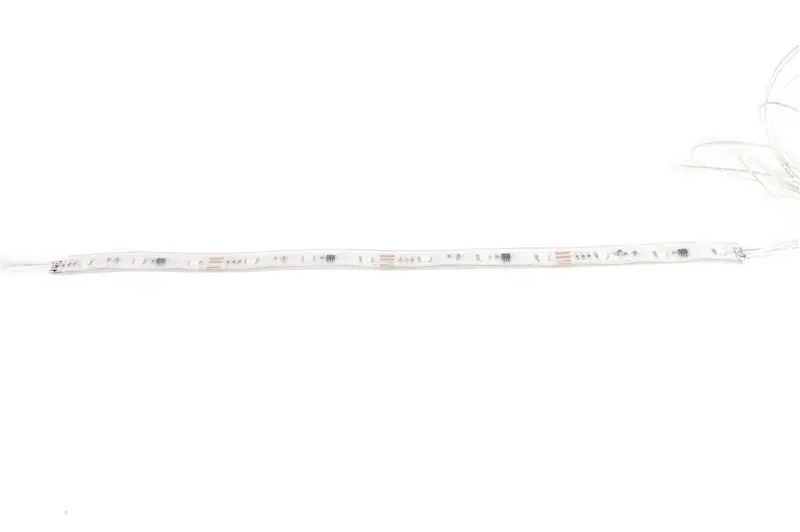


ตัดแถบ LED เป็นส่วนขนาด 16 และ 20 นิ้ว (หรือยาวเท่าใดก็ได้ที่คุณคิดว่าเหมาะสมกับกีตาร์ของคุณ)
บัดกรีสายไฟขนาด 18 นิ้วที่ปลายทั้งสองด้านของแถบ LED ขนาด 16 นิ้ว
ขั้นตอนที่ 10: เส้นทาง



ใช้ตารางเราเตอร์ สร้างช่องหนึ่งช่องที่วิ่งระหว่างรูยึดปุ่มสายรัดที่ยาว 20 นิ้ว ลึก 0.25 นิ้ว กว้าง 0.6 นิ้ว
ต่อไป สร้างอีกช่องที่ยาว 16" x 0.25 " ลึก 0.6" กว้าง โดยเริ่มจากขอบรูสำหรับติดตั้งแจ็คออดิโอ แล้ววิ่งตามความยาวของก้นกีต้าร์ ช่องเหล่านี้จะยึดแถบ LED สองเส้นไว้ หากแถบ LED ของคุณยาวขึ้น คุณจะต้องมีช่องที่ยาวขึ้น
ขั้นตอนที่ 11: เจาะ



เจาะรูขนาดเส้นผ่านศูนย์กลาง 1/4 จากขอบของแชนเนล LED ที่กำหนดเส้นทางซึ่งใกล้กับช่องควบคุมมากที่สุดโดยผ่านด้านข้างของกีตาร์เข้าไปในช่องนั้นเอง
เจาะอีก 1/4" รูจากด้านหลังของกีตาร์ตรงๆ จนกระทั่งตัดกับขอบตรงข้ามของแชนเนลที่กำหนดเส้นทางเดียวกัน เจาะรู 1/4" ที่คล้ายกันเพื่อให้ได้ขอบที่ใกล้ที่สุดของแชนเนลที่กำหนดเส้นทางอื่น
ขั้นตอนที่ 12: ติดตาม




วางที่ยึดแบตเตอรี่และแผงวงจรไว้ที่ด้านหลังของกีตาร์ในจุดที่มีพื้นที่สำหรับกำหนดเส้นทางของช่องสัญญาณที่ใหญ่พอที่จะใส่ได้ทั้งที่ใส่แบตเตอรี่และแผงวงจร
ในกรณีของฉัน ฉันพบว่ามันพอดีกับด้านหลังอย่างสมบูรณ์ระหว่างช่องสัญญาณปิ๊กอัพทั้งสองช่อง
ขั้นตอนที่ 13: เส้นทาง



ใช้ขอบตรงที่หนีบไว้กับตัวกีตาร์เป็นแนวทาง ให้เดินตามเส้นรอบวงของร่องตามรอยด้วยเดือยเราเตอร์ นี้จะต้องมีการปรับคู่มือสำหรับแต่ละใบหน้าของปริมณฑล
เมื่อปริมณฑลถูกตัดออก ให้จัดเส้นทางวัสดุทั้งหมดที่เหลืออยู่ด้านใน ซึ่งควรจะเหลือช่องอิเล็กทรอนิกส์สี่เหลี่ยมขนาด 6.25" x 2.85" x 0.65" โดยประมาณ
ขั้นตอนที่ 14: วางสายช่อง


กำหนดเส้นทางสองช่องตรงที่มีความกว้างประมาณ 1/4" x ลึก 1/4" จากรู 1/4" แต่ละรูที่เจาะด้านหลังกีตาร์ไปยังช่องอิเล็กทรอนิกส์ ช่องเหล่านี้จะใช้เพื่อกำหนดเส้นทางสายไฟที่เชื่อมต่อ แถบ LED สองแถบ
ขั้นตอนที่ 15: ใส่ Strip




นำสายไฟที่เชื่อมต่อกับแถบ LED หนึ่งเส้นแล้วสอดผ่านรูยาว 1/4" ที่เข้าไปในช่องควบคุม ร้อยสายไฟอีกชุดหนึ่งผ่านรู 1/4" ที่ออกไปทางด้านหลังของตัวกีตาร์
สอดสายไฟที่ออกมาทางด้านหลังผ่านรู 1/4 อีกช่องหนึ่งเข้าไปในช่องไฟ LED อีกช่อง ประสานเข้ากับขั้วต่อที่เหมาะสมบนแถบไฟ LED อีกเส้น โดยให้แถบทั้งสองเส้นขนานกัน
ขั้นตอนที่ 16: ตัด งอ กาว และหนีบ



ตัดแถบอะคริลิกขนาด 1/16" ขนาด 20" x 0.6" และแถบอะครีลิกขนาด 16" x 0.6" ขนาด 16" ออกด้วย
เมื่อคุณมีแถบสองแถบแล้ว ส่วนที่ยากก็มาถึง วางแถบ LED ในแต่ละช่องให้เรียบและยึดขอบของแถบอะคริลิกเข้ากับขอบด้านในของช่องที่มีความกว้างเท่ากัน จากนั้นจึงอีพ็อกซี่ตรงมุมของแถบให้เข้าที่ วางแคลมป์ที่มุมนี้ ใช้ปืนความร้อนทำให้แถบนุ่มแล้ววางรอบเคาน์เตอร์กีตาร์ อีพ็อกซี่และยึดแถบให้เข้าที่ จนกระทั่งยึดเข้ากับช่องและอีพ็อกซี่อย่างเรียบร้อยเข้าที่ รอให้อีพ็อกซี่เซ็ตตัวเต็มที่แล้วทำซ้ำขั้นตอนนี้กับช่องตรงข้าม แน่นอนว่าพูดง่ายกว่าทำและพยายามไม่กี่ครั้งเพื่อให้ถูกต้อง สิ่งหนึ่งที่ฉันพบขณะทำสิ่งนี้คือที่หนีบมักจะลื่น โดยเฉพาะอย่างยิ่งเมื่อมีอีพ็อกซี่เปียกอยู่รอบๆ ฉันแก้ปัญหานี้โดยวางเศษไม้สักสองสามชิ้นทับอะครีลิกแล้วหนีบไว้ สิ่งนี้ให้แรงฉุดเพียงพอที่จะป้องกันไม่ให้ลื่นไถล อย่างไรก็ตาม ระวังอย่าให้อีพ็อกซี่บนเนื้อไม้มากเกินไป มิฉะนั้น คุณจะมีเวลาที่น่ารำคาญในการขัดออกในภายหลัง
ขั้นตอนที่ 17: การกำหนดเส้นทางเพิ่มเติม



ใช้ดอกสว่านเจาะรูขนาดเส้นผ่านศูนย์กลาง 3/4" ตัดช่องลึก 1" กว้าง 1" สำหรับสวิตช์เปิดปิด
พลิกกีตาร์กลับด้าน ใช้บิตเดียวกันและที่ความลึกเท่ากันกับช่องอิเล็กทรอนิกส์ ทำรอยบากที่ขอบด้านหนึ่งให้ใหญ่พอสำหรับแจ็คชาร์จไฟให้พอดี
ขั้นตอนที่ 18: เจาะการเชื่อมต่อ




ใช้สว่านมือ ทำรูขนาด 5/16 ระหว่างช่องสวิตช์ไฟกับช่องควบคุม
ทำรูอีกช่องระหว่างช่องอิเล็กทรอนิกส์ผ่านไปยังห้องควบคุม สิ่งเหล่านี้จะใช้สำหรับการกำหนดเส้นทางสายไฟระหว่างส่วนประกอบต่างๆ
ขั้นตอนที่ 19: เติมช่องว่าง

เติมช่องว่างรอบ ๆ แถบอะคริลิกด้วยอีพ็อกซี่ เพื่อป้องกันไม่ให้ทรายเข้าไปในช่องในระหว่างการพ่นทราย
ขั้นตอนที่ 20: เทป



เติมเทปกาวในช่องหรือรูใดๆ เพื่อป้องกันไม่ให้เกิดฝ้าหรือขยายออกขณะพ่นทราย
ขั้นตอนที่ 21: พ่นทราย




วางกีตาร์ลงในเครื่องพ่นทรายและเย็นจัดทุกด้าน
ในกรณีที่เป็นไปได้มากว่าคุณไม่มีเครื่องพ่นทรายในการกำจัด คุณสามารถจ่ายเงินให้คนอื่นทำสิ่งนี้ให้คุณได้ โดยทั่วไปแล้วสถานที่ใดๆ ที่เคลือบด้วยสีฝุ่นก็จะทำการพ่นทรายด้วยราคาที่ค่อนข้างถูก หากคุณไม่ต้องการเผชิญปัญหา คุณสามารถใช้สีสเปรย์ที่เหมาะสมเพื่อให้ได้เอฟเฟกต์ฝ้าที่สวยงาม
ขั้นตอนที่ 22: ทำความสะอาด


แกะเทปกาว (หรือสิ่งที่เหลืออยู่) ออกจากกีตาร์
ขั้นตอนที่ 23: ทำเครื่องหมายเจาะรู

ตัดฝาหลังออกจากอะคริลิกขนาด 1/16 หากคุณยังไม่ได้ทำโดยใช้เทมเพลตที่แนบมา
วางแม่แบบเหนือช่องอิเล็กทรอนิกส์ที่ด้านหลังของกีตาร์เพื่อให้ครอบคลุมช่องสัญญาณที่กำหนดเส้นทางทั้งหมด ใช้ดินสอและทำเครื่องหมายที่รูยึดขนาดเล็กแต่ละรูรอบปริมณฑลของปกหลัง
ขั้นตอนที่ 24: พ่นทรายอีกครั้ง

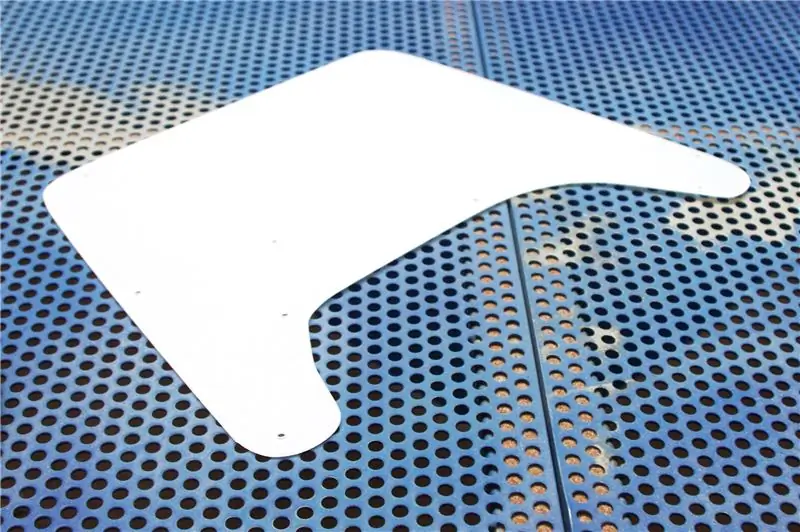
พ่นทรายด้านหนึ่งของฝาหลัง
ลอกสารเคลือบป้องกันของอะคริลิกออกจากด้านตรงข้ามเมื่อเสร็จแล้ว
ขั้นตอนที่ 25: เจาะและแตะ



เจาะ 0.08622" รู 1/2" ลงไปในกีต้าร์ด้วยสว่านโดยใช้เครื่องหมายดินสอเป็นแนวทาง
ใช้การต๊าป 4-40 ครั้งในการร้อยรู เมื่อเสร็จแล้ว ให้ตรวจสอบว่าถูกต้องโดยร้อยสลักเกลียว 4-40 ตัวในแต่ละรู ควรบิดเข้าโดยไม่มีแรงต้านหรือหลวม
ขั้นตอนที่ 26: สลับเพลท

ตัดแผ่นสวิตช์ไฟออกจากเหล็กกล้าไร้สนิมมันวาวสูง 0.025 (หรือหนากว่า) โดยใช้แม่แบบที่แนบมา
ขั้นตอนที่ 27: มาร์ค


วางแผ่นสวิตช์ไว้เหนือช่องสวิตช์ไฟ และใช้เพลตเป็นแนวทางในการทำเครื่องหมายการเจาะในแต่ละรูยึด
ขั้นตอนที่ 28: เจาะและแตะ


เจาะรูลึก 0.08622" x 1/2" โดยใช้เครื่องหมายที่ทำในรูยึดเพลตสวิตช์ไฟ
ร้อยด้ายเหล่านี้ด้วยการแตะ 4-40 ครั้ง
ขั้นตอนที่ 29: ตัดแต่ง Arduino


ตัดหมุด ICSP ออกจากบอร์ด Arduino Micro เพื่อลดความสูงโปรไฟล์และเพื่อให้พอดีกับด้านในของกีตาร์ได้ง่ายขึ้น
ขั้นตอนที่ 30: โปรแกรม

ดาวน์โหลดและติดตั้งไลบรารี Adafruit_NeoPixel ลงในโฟลเดอร์ไลบรารี Arduino ของคุณ ตั้งโปรแกรม Arduino ด้วยรหัสต่อไปนี้:
/*
****************************** กีต้าร์เปลี่ยนสีเรืองแสง ************** ************** โดย Randy Sarafan - 2013 ควบคุมแถบ LED ตามการเล่นกีตาร์ - ความเข้มของการเล่นจะควบคุมความสว่าง - ความถี่ของการเล่นที่เข้มข้นจะควบคุมสี รหัสนี้ใช้ไลบรารี Adafruit_NeoPixel ซึ่งสามารถพบได้ที่นี่: https://github.com/adafruit/Adafruit_NeoPixel สำหรับข้อมูลเพิ่มเติมและแผนผังไปที่หน้าโครงการที่: https://www.instructables.com/id/Glowing-Color -เปลี่ยน-กีต้าร์/ รหัสนี้เป็นสาธารณสมบัติ อย่างไรก็ตาม หากคุณพบว่ามีประโยชน์อย่างเหลือเชื่อ ซื้อพิซซ่าให้ฉัน */ // ไลบรารีแถบ LED #include // ชื่อพิน 12 'PIN' #define PIN 12 // ตั้งค่าพารามิเตอร์สำหรับแถบ LED // ฉันใช้แถบ LED ที่จำหน่ายที่ Radioshack Adafruit_NeoPixel strip = Adafruit_NeoPixel(30, PIN, NEO_GRB + NEO_KHZ400); // ตั้งชื่อแอนะล็อกในพิน const int analogInPin = A0; // ตัวแปรเพื่ออ่านเสียงขาเข้าบนขาอนาล็อก int sensorValue = 0; // ตัวแปรสำหรับการแมปเสียงขาเข้ากับค่าความสว่างระหว่าง 0 ถึง 255 int outputValue = 0; // ตัวแปรที่ใช้เก็บจำนวนค่าตัวอย่างทั้งหมด int sensorValue1 = 0; // จำนวนการอ่านเสียงที่สุ่มตัวอย่างก่อนที่แถบ LED จะได้รับการอัปเดต int sampleSize = 30; // นับจำนวนตัวอย่างที่เก็บ int additup = 0; // อัตราที่สีเปลี่ยนจากสีน้ำเงิน (0) เป็นสีแดง (255) int colorChangeRate = 3; // อัตราที่สีเปลี่ยนจากสีแดง (255) เป็นสีน้ำเงิน (0) // ต้องน้อยกว่า colorChangeRate int colorDecayRate = 2; // ตัวแปรนี้ใช้เพื่อติดตามความถี่ที่กีตาร์เล่นเสียงดัง // เมื่อค่านี้เพิ่มขึ้น สีจะเปลี่ยนไป อย่างไรก็ตาม ตัวแปรนี้จะลดลงโดยอัตโนมัติ // ลดลงในขณะที่ไม่ได้เล่นกีตาร์ int addupintensity = 0; // ใช้เพื่อเก็บค่า rgb สำหรับแถบ LED uint32_t rgbValues; การตั้งค่าเป็นโมฆะ () {// เริ่มต้นแถบ LED และปิดแถบเริ่มต้น (); แถบ.show(); } วงเป็นโมฆะ () { // อ่านค่าอะนาล็อก: sensorValue = analogRead (analogInPin); // คลื่นเสียงขึ้นหรือลง (ประมาณ) 500 // หากเราอ่านเฉพาะตัวเลขที่สูงกว่า 500 จะสุ่มตัวอย่างเพียงครึ่งเดียวของ // คลื่นเสียง เงื่อนไขนี้ใช้ตัวเลข // ต่ำกว่า 500 และเปลี่ยนเป็นตัวเลขที่เหมาะสมด้านบน // ฉันกำลังตั้งค่าตัวเลขที่ +/-5 จาก 500 เป็น 500 เพื่อให้แน่ใจว่า // แถบ LED จะอยู่ที่ 0 ความสว่างในขณะที่ไม่ได้เล่น ถ้า (sensorValue < 500) { sensorValue = ((500 - sensorValue) + 500); ถ้า (495 < sensorValue 700) { addupintensity = addupintensity + colorChangeRate; } // อย่าให้ค่าการบวกเกิน 255 if(addupintensity > 255){ addupintensity = 255; } // วนไปมาระหว่างสีตามค่าของการเพิ่มความเข้ม // เมื่อตัวเลขเพิ่มขึ้นจาก 0 เป็น 255 สีจะเปลี่ยนจากสีน้ำเงินเป็นสีเขียวเป็นสีแดง if(addupintensity < 85) { rgbValues = strip. Color (255 - addupintensity * 3, addupintensity * 3, 0); // สีน้ำเงินเป็นสีเขียว } else if (addupintensity colorDecayRate) { addupintensity = addupintensity - colorDecayRate; } // รีเซ็ตค่าเซ็นเซอร์เฉลี่ยก่อนถึงลูปถัดไป sensorValue1 = 0; } } // ฟังก์ชั่นส่งข้อมูลไปยังแถบ LED void colorWipe(uint32_t c) { for(uint16_t i=0; i<strip.numPixels(); i++) {// ตั้งค่าสีให้กับแต่ละแถบพิกเซล.setPixelColor(เข้าใจแล้ว); // ตั้งค่าความสว่างของแถบ LED strip.setBrightness(outputValue); // ส่งข้อมูลสีและความสว่างไปที่แถบ LED strip.show(); } }
ขั้นตอนที่ 31: ตัดแต่ง (ไม่บังคับ)



หากจำเป็น ให้ตัด PCB ให้สั้นลงเล็กน้อยเพื่อให้พอดีกับช่องใส่อุปกรณ์อิเล็กทรอนิกส์ด้านหลังพร้อมที่ใส่แบตเตอรี่สองตัว
ขั้นตอนที่ 32: สร้างวงจร




วงจรโดยทั่วไปประกอบด้วยขั้นตอนที่แตกต่างกันสองสามขั้นตอน ในระยะแรก เสียงจากปิ๊กอัพจะถูกแบ่งออกเป็นสองช่องสัญญาณที่แตกต่างกันผ่านทรานซิสเตอร์ Jfet โดยใช้การออกแบบที่ฉัน "ยืม" จาก Jack Orman ช่องทางเดียวกำหนดเส้นทางเสียงไปยังแจ็คเอาต์พุตของกีตาร์ อีกช่องจะเข้าสู่ช่วงปรีแอมป์
จำเป็นต้องใช้สเตจปรีแอมป์เพื่อเพิ่มสัญญาณจากปิ๊กอัพให้อยู่ในระดับที่ใช้งานได้ และประกอบด้วย LM741 ที่ใช้กราวด์เสมือนที่สร้างขึ้นโดยตัวแบ่งแรงดันไฟที่พิน 3 สิ่งสำคัญสำหรับฉันคือต้องรักษาวงจรให้เรียบง่ายและไม่ต้อง ยุ่งกับ opamp ที่ต้องการรางแยกที่แท้จริง จากปรีแอมป์ เอาต์พุตจะไปยังอีกสเตจหนึ่งซึ่งทั้งสองคลิปคลื่นและจำกัดแรงดันไว้ที่ระหว่าง 0 ถึง 5.1 (ในทางทฤษฎี) อย่างไรก็ตาม เนื่องจากฉันใช้ซีเนอร์ไดโอดเพื่อตัดรูปคลื่นและเนื่องจากแรงดันไฟฟ้าตกของไดโอด คลื่นจึงสามารถลดลงได้ต่ำกว่า 0 เล็กน้อย ซึ่งถือว่าน้อยกว่าอุดมคติ แต่ฉันสามารถอยู่กับมันได้และดูเหมือนว่าจะไม่รบกวน ของ Arduino มาก ที่กล่าวว่าควรจำไว้ว่าเมื่อเวลาผ่านไปสิ่งนี้อาจทำให้พิน Arduino ที่รับสัญญาณเสียหายได้ เมื่อพูดถึงที่เดียวที่เหลืออยู่สำหรับเสียงที่จะไปในวงจรนี้คือพินอะนาล็อก 0 บน Arduino
ขั้นตอนที่ 33: ตัดแต่ง

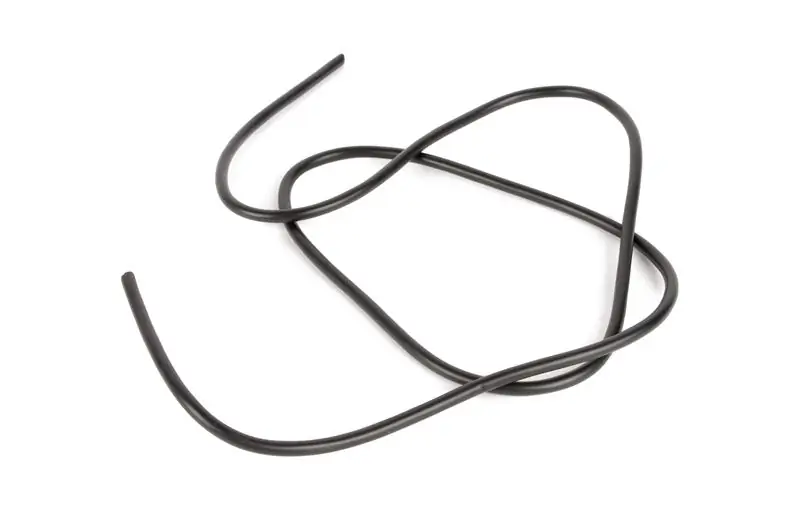
ถอดสายสัญญาณเสียงสเตอริโอและตัดขั้วต่อที่ปลายแต่ละด้าน
ขั้นตอนที่ 34: ต่อสวิตช์




วงจรนี้ใช้สวิตช์ 3PDT โดยพื้นฐานแล้ว สวิตช์นี้สามารถใช้เพื่อปิดไฟที่แผงวงจรและข้ามเสียงไปยังแจ็คเอาต์พุตได้โดยตรง กล่าวอีกนัยหนึ่ง แม้ว่าวงจรจะไม่ถูกขับเคลื่อน มันยังคงทำงานเหมือนกับกีต้าร์ไฟฟ้าทั่วไปได้ แต่โดยการกดที่วงจร คุณจะสามารถจ่ายไฟให้กับวงจร LED และกำหนดเส้นทางเสียงไปยังตัวแยกสัญญาณบนแผงวงจรได้
เลือกพินสองตัวที่จะเปิดและปิดเมื่อกดสวิตช์ สามารถทดสอบได้ด้วยการตั้งค่าความต่อเนื่องบนมัลติมิเตอร์ และโดยการกดสวิตช์เปิดและปิด เมื่อระบุพินเหล่านี้แล้ว ให้ต่อสายสัญญาณเสียงเข้าจากปิ๊กอัพเข้ากับพินที่แถวกลาง และต่อสายสัญญาณเสียง Arduino เข้ากับพินที่อยู่ด้านนอกของสวิตช์ บนชุดพินที่อยู่ติดกันโดยตรงเชื่อมต่อสายสัญญาณเสียงออกและสายเคเบิลส่งคืน Arduino ต่อสายกราวด์จากสายสัญญาณเสียงเข้ากับโครงโลหะของสวิตช์ด้วย ตอนนี้ ที่ชุดหมุดที่เหลือถัดจากทั้งสองสายนี้ ให้ต่อสายขนาด 18 สองเส้น ซึ่งจะใช้เพื่อเปิดและปิดวงจรโดยการตัดการเชื่อมต่อกราวด์ นอกจากนี้ ให้ต่อสายกราวด์กลางเข้ากับโครงโลหะของสวิตช์ สุดท้าย เชื่อมต่อพินที่ไม่ได้ใช้สองตัวเข้าด้วยกันให้สอดคล้องกับหมุดสลับเสียงทั้งสองชุด ซึ่งจะทำหน้าที่เลี่ยงสัญญาณเสียงที่ผ่านแผงวงจรเมื่อปิด Arduino
ขั้นตอนที่ 35: ติดตั้ง



สอดสายไฟจากสวิตช์ผ่านรูในช่องสวิตช์ไปที่ช่องแผงควบคุม
ถัดไป วางสวิตช์ในช่อง และติดแผงสวิตช์โดยใช้ฮาร์ดแวร์สำหรับติดตั้งของสวิตช์ ยึดแผงสวิตช์เข้ากับกีตาร์โดยใช้สลักเกลียว 4-40 ตัว
ขั้นตอนที่ 36: สะพาน




ติดตั้งสะพาน ปิ๊กการ์ด และปิ๊กอัพอีกครั้ง
ตรวจสอบให้แน่ใจว่าได้เดินสายไฟกลับไปที่แผงควบคุมอย่างถูกต้อง
ขั้นตอนที่ 37: แจ็คเอาท์พุต



ต่อแจ็คเอาท์พุตเข้ากับกีตาร์อีกครั้ง
ขั้นตอนที่ 38: กราวด์ Wire


ต่อสายกราวด์ขนาดพิเศษ 6 นิ้วเข้ากับตัวเครื่องของโพเทนชิออมิเตอร์ตรงกลางบนแผงควบคุม
ขั้นตอนที่ 39: ต่อสายใหม่



ต่อสายปิ๊กอัพทั้งหมดกลับเข้าที่แผงควบคุมตามที่เชื่อมต่อไว้ก่อนหน้านี้
เชื่อมต่อเอาต์พุตเสียงจากปุ่มปรับระดับเสียงเข้ากับสายสัญญาณเสียงเข้าจากสวิตช์เปิดปิด ต่อสายสัญญาณเสียงออกจากสวิตช์เปิดปิดไปยังการเชื่อมต่อแจ็คเสียง สุดท้าย ต่อสายกราวด์จากสวิตช์เปิดปิดเข้ากับแผงควบคุม ตรวจสอบให้แน่ใจว่าสายทั้งหมดที่ควรต่อสายดิน (เช่น ปิ๊กอัพ และแจ็คเสียง)
ขั้นตอนที่ 40: แผงควบคุม

ติดตั้งแผงควบคุมกลับเข้าไปที่ด้านหน้าของกีตาร์
ขั้นตอนที่ 41: คอ



ขันคอเข้ากับกีตาร์ให้แน่นโดยใช้สกรูยึดสี่ตัวที่ถอดออกก่อนหน้านี้
ขั้นตอนที่ 42: รีสตริง


ติดตั้งสายกีตาร์ชุดใหม่แล้วปรับสายกีตาร์ใหม่
ขั้นตอนที่ 43: ลูกบิด



ใส่ปุ่มทั้งหมดกลับเข้าที่แผงควบคุม
ขั้นตอนที่ 44: เชื่อมต่อ

เชื่อมต่อแผงวงจรกับสายไฟจากแผงควบคุมและสวิตช์เปิดปิดตามที่ระบุไว้ในแผนผัง
ซึ่งรวมถึงการเชื่อมต่อสัญญาณเสียงเข้าไปยัง Arduino การเชื่อมต่อสัญญาณเสียงออกไปยังสวิตช์เปิดปิด การเชื่อมต่อกราวด์ที่เกี่ยวข้องทั้งหมด และหนึ่งในการเชื่อมต่อพลังงานจากสวิตช์เปิดปิด
ขั้นตอนที่ 45: พลัง


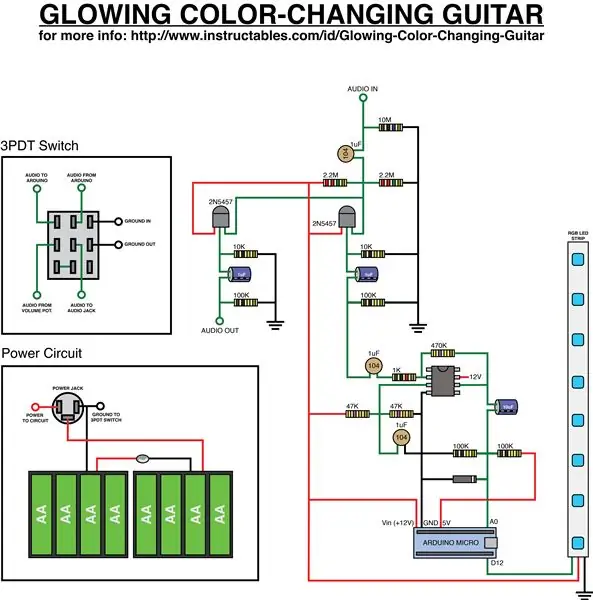
ต่อสายที่ใส่แบตเตอรี่ทั้งสองแบบเป็นอนุกรม
ต่อสายกราวด์จากที่ใส่แบตเตอรี่เข้ากับขั้วต่อที่เชื่อมต่อกับแจ็คไฟแบบ M ต่อสายไฟจากที่ใส่แบตเตอรี่เข้ากับขั้วที่ต่อกับขั้วของแจ็คไฟแบบ M ซึ่งจะถูกถอดออกเมื่อเสียบปลั๊ก (โดยทั่วไปคือขั้วต่อตรงกลาง) ด้วยวิธีนี้ เมื่อเชื่อมต่อเครื่องชาร์จแล้ว พลังงานจะถูกตัดการเชื่อมต่อจากแผงวงจรและชาร์จแบตเตอรี่ สุดท้าย ต่อสายกราวด์ที่เหลือจากสวิตช์เปิดปิดเข้ากับขั้วต่อกราวด์บนแจ็คไฟ นอกจากนี้ ให้ต่อสายไฟสีแดงจากขั้วที่เหลือบนแจ็คจ่ายไฟกับระนาบกำลัง 12v บนแผงวงจร
ขั้นตอนที่ 46: แบตเตอรี่


ติดตั้งแบตเตอรี่แบบชาร์จไฟได้ลงในที่ยึดแบตเตอรี่
ขั้นตอนที่ 47: ปกหลัง



ปิดฝาหลังให้แน่นด้วยสลักเกลียว 4-40 ตัว
ขั้นตอนที่ 48: ติดปุ่มสายรัดกลับเข้าไปใหม่


ยึดกระดุมสายรัดกลับเข้าที่อย่างแน่นหนา
ขั้นตอนที่ 49: และเสร็จแล้ว…

ณ จุดนี้ไม่มีอะไรเหลือให้ทำนอกจากเปิดจอแสดงผล LED โดยการกดสวิตช์เปิดปิดแล้วโยกออก
แม้ว่ากีตาร์ตัวนี้จะดูเท่ไปซะหมด - เหมือนกับอย่างอื่น - มันอาจจะดีกว่าเสมอ การปรับปรุงที่เป็นไปได้ ได้แก่ ไฟ LED จำนวนมากขึ้น แบตเตอรี่ LiPo แบบชาร์จซ้ำได้ที่มีขนาดเล็กลง และเพิ่มรหัสการตรวจจับความถี่ Arduino เพื่อทำให้สีต่างๆ สว่างขึ้นสำหรับโน้ตต่างๆ

คุณพบว่าสิ่งนี้มีประโยชน์ สนุก หรือสนุกสนานหรือไม่ ติดตาม @madeineuphoria เพื่อดูโครงการล่าสุดของฉัน
แนะนำ:
DIY 37 Leds เกมรูเล็ต Arduino: 3 ขั้นตอน (พร้อมรูปภาพ)

DIY 37 Leds เกมรูเล็ต Arduino: รูเล็ตเป็นเกมคาสิโนที่ตั้งชื่อตามคำภาษาฝรั่งเศสหมายถึงวงล้อเล็ก
หมวกนิรภัย Covid ส่วนที่ 1: บทนำสู่ Tinkercad Circuits!: 20 ขั้นตอน (พร้อมรูปภาพ)

Covid Safety Helmet ตอนที่ 1: บทนำสู่ Tinkercad Circuits!: สวัสดีเพื่อน ๆ ในชุดสองตอนนี้ เราจะเรียนรู้วิธีใช้วงจรของ Tinkercad - เครื่องมือที่สนุก ทรงพลัง และให้ความรู้สำหรับการเรียนรู้เกี่ยวกับวิธีการทำงานของวงจร! หนึ่งในวิธีที่ดีที่สุดในการเรียนรู้คือการทำ ดังนั้น อันดับแรก เราจะออกแบบโครงการของเราเอง: th
Bolt - DIY Wireless Charging Night Clock (6 ขั้นตอน): 6 ขั้นตอน (พร้อมรูปภาพ)

Bolt - DIY Wireless Charging Night Clock (6 ขั้นตอน): การชาร์จแบบเหนี่ยวนำ (เรียกอีกอย่างว่าการชาร์จแบบไร้สายหรือการชาร์จแบบไร้สาย) เป็นการถ่ายโอนพลังงานแบบไร้สาย ใช้การเหนี่ยวนำแม่เหล็กไฟฟ้าเพื่อจ่ายกระแสไฟฟ้าให้กับอุปกรณ์พกพา แอปพลิเคชั่นที่พบบ่อยที่สุดคือ Qi Wireless Charging st
4 ขั้นตอน Digital Sequencer: 19 ขั้นตอน (พร้อมรูปภาพ)

4 ขั้นตอน Digital Sequencer: CPE 133, Cal Poly San Luis Obispo ผู้สร้างโปรเจ็กต์: Jayson Johnston และ Bjorn Nelson ในอุตสาหกรรมเพลงในปัจจุบัน ซึ่งเป็นหนึ่งใน “instruments” เป็นเครื่องสังเคราะห์เสียงดิจิตอล ดนตรีทุกประเภท ตั้งแต่ฮิปฮอป ป๊อป และอีฟ
ป้ายโฆษณาแบบพกพาราคาถูกเพียง 10 ขั้นตอน!!: 13 ขั้นตอน (พร้อมรูปภาพ)

ป้ายโฆษณาแบบพกพาราคาถูกเพียง 10 ขั้นตอน!!: ทำป้ายโฆษณาแบบพกพาราคาถูกด้วยตัวเอง ด้วยป้ายนี้ คุณสามารถแสดงข้อความหรือโลโก้ของคุณได้ทุกที่ทั่วทั้งเมือง คำแนะนำนี้เป็นการตอบสนองต่อ/ปรับปรุง/เปลี่ยนแปลงของ: https://www.instructables.com/id/Low-Cost-Illuminated-
